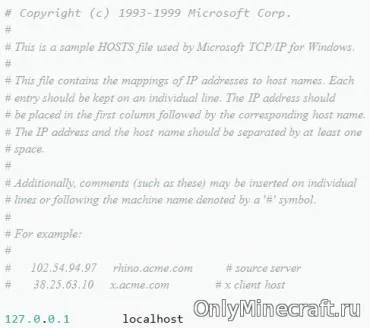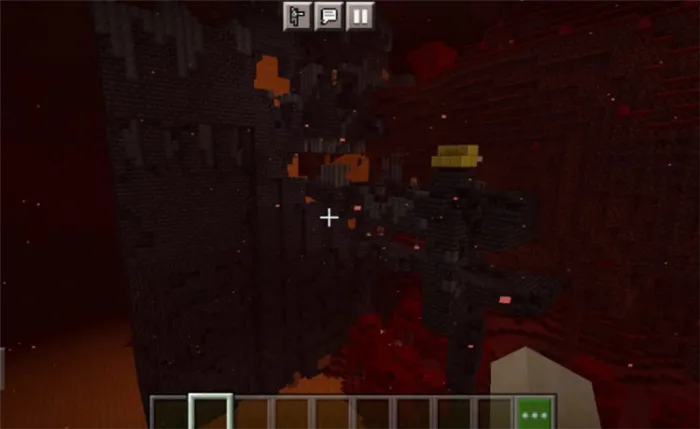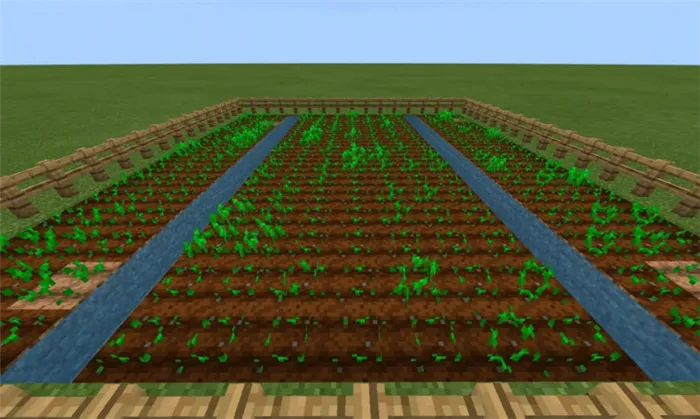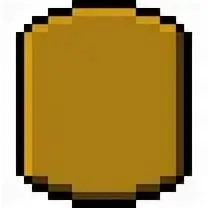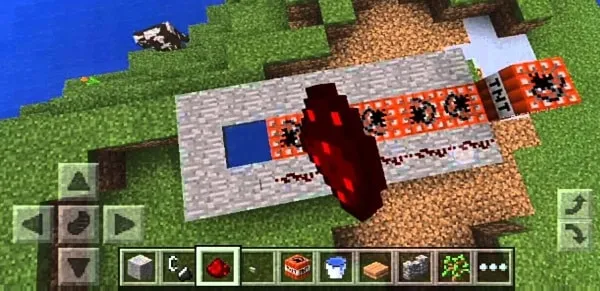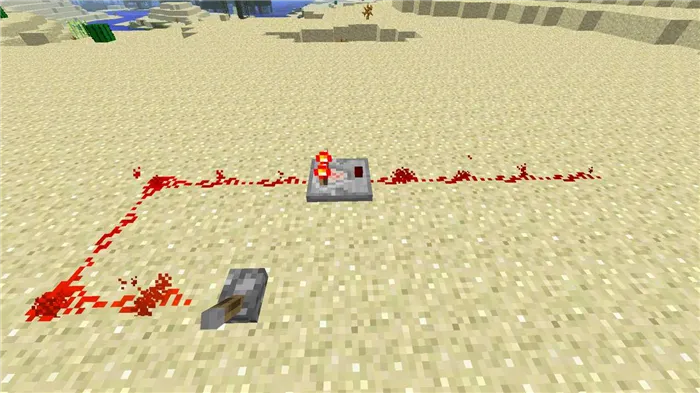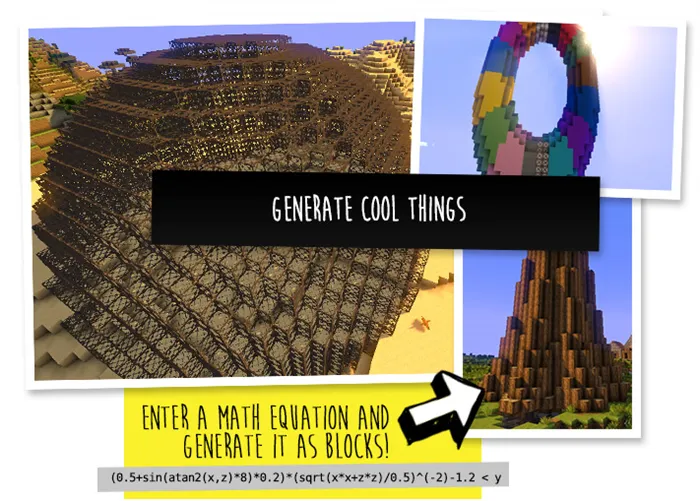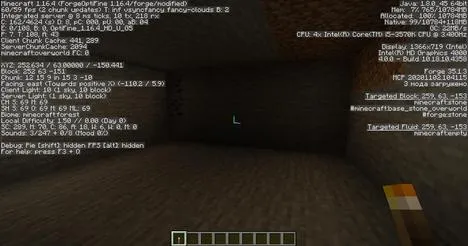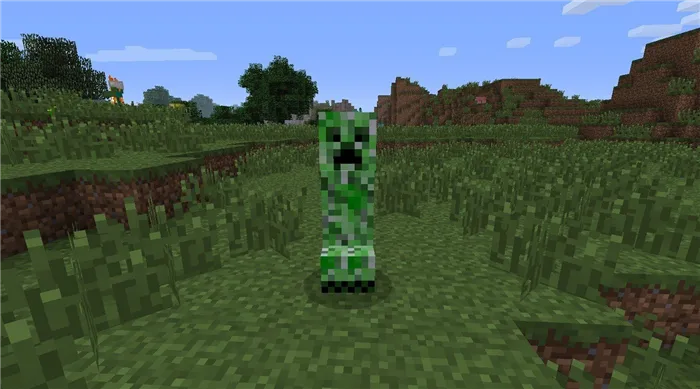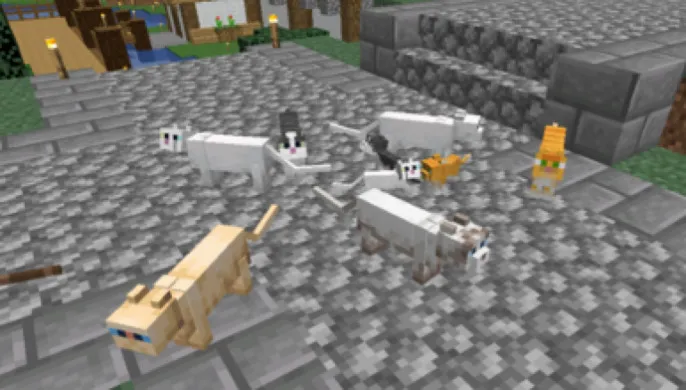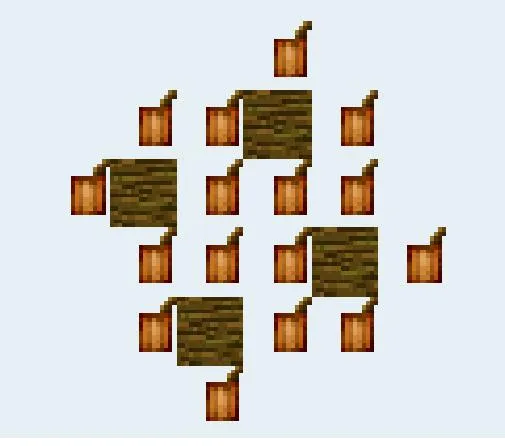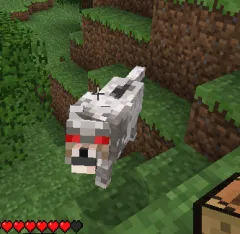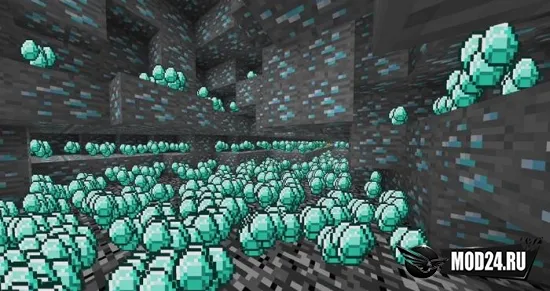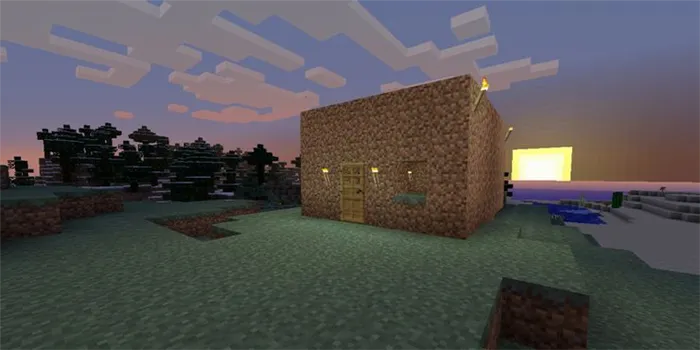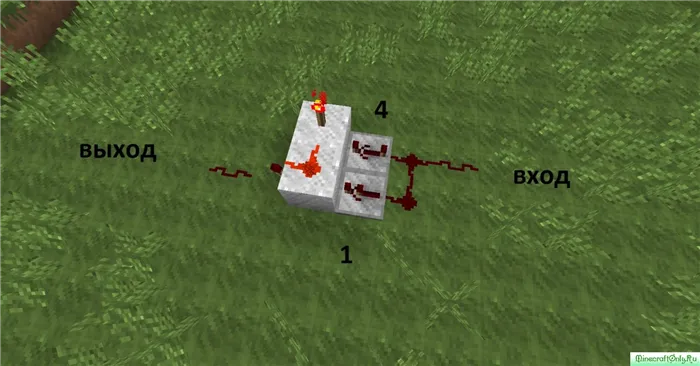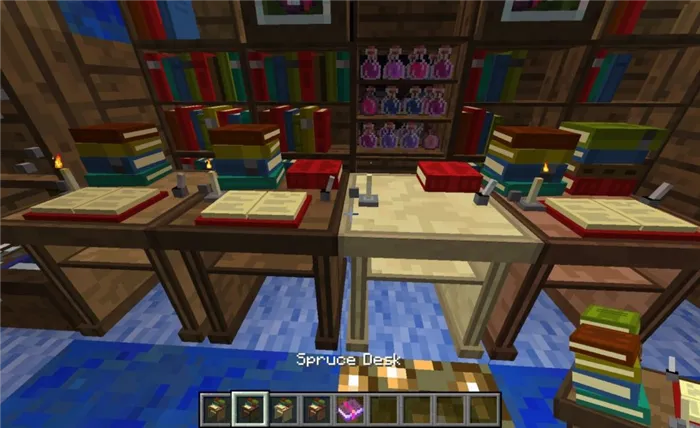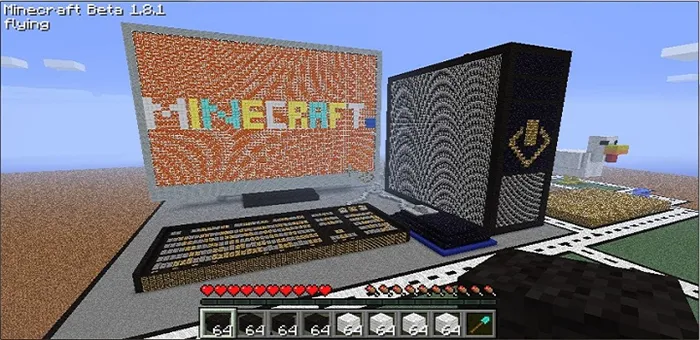Да, вы пока не можете открыть Minecraft, вы можете переустановить Minecraft, если вы уже установили его. Для этого зайдите в «Настройки» в Windows, найдите раздел «Система» и нажмите на «Приложения и функции». Выберите «Minecraft» и нажмите на кнопку «Удалить».
Minecraft не запускается или вылетает — что делать?
Если вы пытаетесь запустить Minecraft из пусковой установки и ничего не происходит или вы получаете сообщение об ошибке, это кошмар для любого геймера. Попытки переустановить игру и перезагрузить компьютер ни к чему не приводят, проблема остается. Кстати, сбой может произойти не только при запуске, но и во время игры. Существует множество причин, которые могут вызвать эту проблему, но одной из распространенных причин является отсутствие установленного модуля Java JRE. Minecraft сильно зависит от Java, так как большинство модулей работают на этом языке. Читайте дальше, чтобы узнать обо всех способах его лечения.
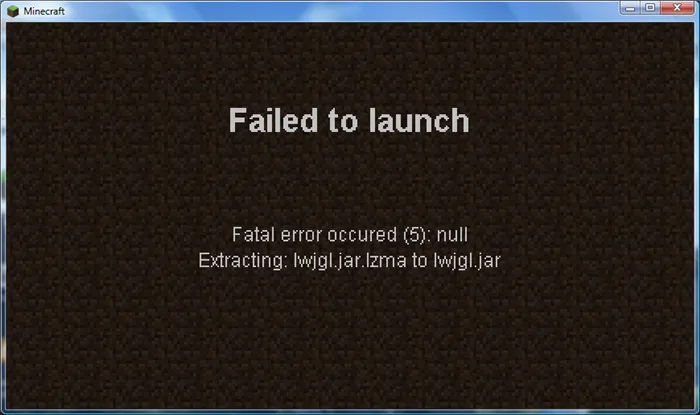
Почему игра крашится?
Вот некоторые из наиболее распространенных причин.
- В Windows не установлена Java JRE. Об этом сообщалось ранее. Загрузите необходимый игровой модуль с официального сайта.
- Дополнительные моды в игре вызывают конфликты друг с другом или с основной игрой.
- Отсутствуют или сильно устарели драйверы графики или процессора.
- Некоторые приложения могут конфликтовать с Minecraft (обычно это антивирусные программы).
- Чрезмерная нагрузка на центральный процессор. Если процессор недостаточно мощный, могут возникать ошибки Minecraft.
- Недостаточно оперативной памяти для работы игры, Windows и фоновых приложений.
- Пользователь случайно вызывает сбой, активировав режим отладки (нажав F3 + C).
Способы решения проблемы с вылетом из Minecraft
Все исправления вытекают непосредственно из причин.
Переустановка Java Runtime Environment
Во время установки Java могли возникнуть непредвиденные ошибки, и платформа могла быть установлена не полностью. Ошибка могла возникнуть во время обновления или из-за вирусной активности в системе.
Чтобы переустановить Java JRE:
- Нажмите комбинацию клавиш «Win + R», введите «appwiz.cpl» в строке «Выполнить» и нажмите Enter.
- Почти сразу же появится окно «Программы и функции». Здесь вы должны найти Java, щелкнуть по модулю и выбрать «Удалить».
- Закройте все приложения и полностью перезагрузите компьютер.
- Загрузите официальный модуль JRE с сайта Oracle.
- Перезагрузите систему и попробуйте запустить Minecraft.
Что ещё может помочь?
Если Java не является причиной проблемы, необходимо найти другие решения.
- Обновите драйверы процессора (материнской платы). Обычно драйверы процессора поставляются вместе с драйверами материнской платы. В этом случае необходимо ввести модель материнской платы в сети и найти нужный драйвер на сайте AMD или NVidia.
- Удалите все моды. После удаления дополнений необходимо проверить работоспособность игры. Если все работает правильно, то причина в одном из модов.
- Переустановите Minecraft, дальнейшие объяснения не требуются.
- Деактивируйте антивирусную программу. Откройте меню со скрытыми значками (слева от «Время», «Язык» и «Звук» на панели задач), нажмите на ПКМ и выберите «Управление экранами», а затем «Выключить на 10 минут». Название варианта может быть разным, но суть всегда одна и та же.
Пришло время перезапустить Minecraft и надеяться, что авария не появится снова. Если и это не помогает, следует подумать об обновлении компьютерного оборудования.
Что делать если лаунчер Minecraft не запускается?
Разработчики из крупных студий, а также разработчики-любители создают модификации для Minecraft днем и ночью. Это приводит к множеству проблем, например, Minecraft Launcher не запускается из-за нескольких ошибок и несовместимости. Давайте рассмотрим основные проблемы, из-за которых Minecraft Launcher не работает должным образом.
Minecraft — всемирно известная игра, но почему не запускается пусковая установка? Ответить на этот вопрос довольно сложно. Опытные игроки советуют ознакомиться с наиболее распространенными проблемами и способами их решения.
Ошибка Java

Чтобы повысить производительность системы, обновите Java.
Распространенным симптомом, препятствующим корректному запуску клиента Launcher, является некорректная работа Java. Эти ошибки можно исправить следующим образом:
- Удалите библиотеки Java и любые следы, указывающие на их присутствие. Самый простой способ сделать это — использовать такую утилиту, как CCleaner.
- Очистите реестр с помощью вышеупомянутой программы.
- Перезагрузите компьютер.
- Откройте «Компьютер», а затем «Свойства системы». В новом окне будет показана версия Windows, которую вы используете. Эти данные будут полезны для дальнейшей работы.
- Загрузите Java с официального сайта. Перед загрузкой укажите битовый режим инструмента, который должен соответствовать вашей операционной системе.
- Установите Java.
- Удалите предыдущую программу запуска.
- Установите Minecraft, введите свои учетные данные.
Подробнее об ошибках Java и их решениях читайте на отдельной странице нашего сайта.
Графический адаптер
Еще один нюанс, который вызывает вопрос, почему не запускается пусковая установка Minecraft. Недостаточная производительность видеокарты препятствует нормальному запуску игры.
Правильным решением является обновление графического драйвера:
- Откройте диспетчер устройств Windows.
- Найдите в списке свою видеокарту или дискретный видеоконтроллер.
- Щелкните на нем правой кнопкой мыши, а затем нажмите «Обновить драйвер».
- Если у вас есть подключение к Интернету, выберите «Автоматический поиск», в противном случае вам придется выбрать путь к драйверу вручную.
Существует и другой способ установки новейшего программного обеспечения видеокарты. Откройте официальный сайт производителя устройства, а затем перейдите в раздел технической поддержки и загрузок. Затем необходимо указать серию, модель видеокарты и разрядность используемой операционной системы. После завершения загрузки установите драйвер, как обычное приложение.
Работа антивируса
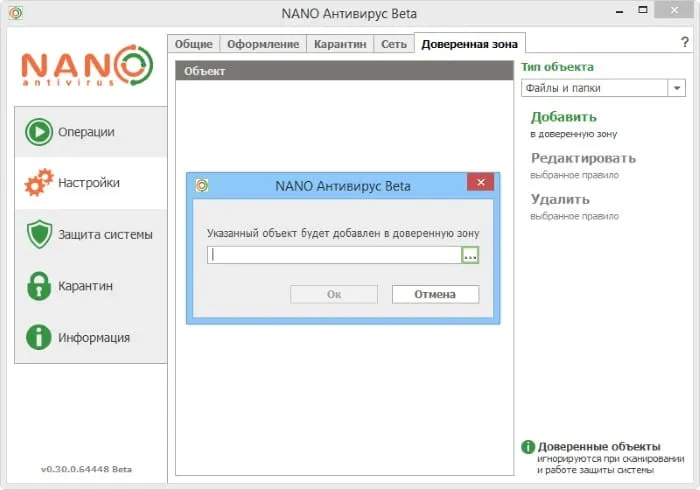
Добавьте программу запуска в доверенную зону, чтобы антивирусная программа не включала ее при сканировании.
Возможно, пусковая установка не может быть открыта, потому что она заблокирована приложениями безопасности. Обычно такими блокировщиками являются антивирусные приложения.
Обычные антивирусные программы могут воспринять деятельность программы запуска как потенциальную угрозу и сделать невозможной игру в Mynecraft.
Что делать, если лаунчер Майнкрафт вылетает?
Бывает, что игра завершает свою работу после запуска загрузчика, и игрок возвращается на рабочий стол Windows. Это распространенная ошибка, которую можно исправить:
- Отключите фоновые приложения, которые могут потреблять много ресурсов.
- Обновите пусковую установку, клиент игры.
- Удалите папку сервера в директории игры.
- Обновите Java и графические драйверы.
В крайнем случае, рекомендуется установить другой загрузчик.
Потребление оперативной памяти также имеет большое значение:
- Откройте настройки пусковой установки.
- Откройте пусковую установку.
Максимальный объем оперативной памяти, который может быть использован для Minecraft. В результате игра часто зависает и иногда аварийно завершается.
- Откройте «Панель управления», выберите «Настройки Java».
- Перейдите на вкладку «Java», а затем на кнопку «Просмотр».
- Откройте «Параметры времени выполнения» в новом окне.
- Введите максимальный размер рабочей памяти в строку ввода.
Видео: Что делать, если программа запуска не запускается — Устранение неполадок.
Блокировка брандмауэром
Брандмауэр, по сути, является таким же средством защиты, как и антивирусная программа, и защищает ваше устройство от сетевых атак. Вторая функция приложения — ограничение активности программ, установленных в системе. А поскольку их может быть много, брандмауэр имеет набор правил, которые влияют на решение о блокировании их входящего и исходящего трафика.
Таким образом, если важные компоненты Minecraft попадут под политику запрета, дальнейшая игра станет невозможной. Чаще всего страдает та часть программного сервера, которая отвечает за многопользовательский режим. Чтобы восстановить нормальную работу Minecraft, просто добавьте файлы в исключение брандмауэра или перенастройте соответствующие правила брандмауэра.
Повреждение драйвера видеоадаптера
Одной из самых простых причин проблем с графическим ПО является неисправный драйвер видеокарты. В «Майнкрафте» вышеупомянутая неисправность приводит к прерыванию отображения игрового мира (черный экран) или его отдельных частей. Чтобы видеоадаптер снова заработал, необходимо переустановить фирменное программное обеспечение, которое лучше всего загрузить с официального сайта производителя.
В отличие от предыдущих ошибок, на этот сбой игра реагирует более четко — при попытке запустить Minecraft появляется сообщение об ошибке с довольно подробной информацией. Суть предоставляемой информации всегда одна и та же: необходимо переустановить/обновить среду выполнения Jawa.
Лучше всего загрузить программу установки с официального сайта разработчика — прямую ссылку можно найти ниже. Перед установкой приложения может потребоваться удалить предыдущую версию Java.
Мы надеемся, что эта статья поможет вам восстановить работоспособность вашей игры. Не забывайте оставлять комментарии и делиться с друзьями! Спасибо за внимание!
Траблы со списком серверов
Иногда Minecraft не запускается, потому что не отображается список серверов. Или он отображается, но у вас возникают проблемы с его загрузкой. Скорее всего, соединение блокируется антивирусной программой или брандмауэром. Вы можете решить эту проблему, удалив Minecraft из своего «списка врагов». Вмешайтесь там и тогда и «попросите» их игнорировать игру.
Проблема может быть не связана с защитой системы. Затем попробуйте проверить файл «hosts». Вы можете найти его здесь. Откройте его обычным блокнотом и сравните с текстом на скриншоте.
Заметили ли вы что-нибудь лишнее? Удалите его. И убедитесь, что вы включили опцию показывать скрытые файлы. Владельцы Windows 7 могут сделать их видимыми, перейдя в раздел «Внешний вид и настройка» в Панели управления. Там следует отключить опцию, предлагающую никому не показывать скрытые файлы.
Теперь вы знаете, почему Minecraft не запускается и что можно с этим сделать в Windows.